このページはWebメール v3 (Denbun IMAP版)のオンラインマニュアルです。
スマイルサーバでは、株式会社ネオジャパンの「Denbun IMAP版」をスマイルサーバ用にカスタマイズしたWebメールをインストールしてます。
Webメールをご利用いただくことで、スマイルサーバでご利用のアカウントを用いて、ブラウザ上からメールの送受信を行うことができます。
そのためインターネットへの接続環境がある場所ならば、どちらからでもメールの送受信がご利用いただけます。
また、携帯電話・スマートフォン・タブレットPCからもメールの送受信を行うことができます。
Webメールv3をご利用いただけるアカウントはサイト管理者(admin)とメールアカウントです。
管理ツールの下記メニューからご利用ください。
■サイトマネージャーより
サイト管理者(admin) 「Web&FTP管理」→「Webメール管理」→「Webメール v3」
■メールマネージャーより
メールアカウント 「メールアカウント管理」→「Webメール v3」
お客さまの領域に、Webメールの動作に必要な /home/dnwmlroot/ ディレクトリが置かれております。
このファイルやディレクトリを削除したり変更すると正常に動作しなくなる可能性がありますのでご注意下さい。※1
※1通常利用において /home/dnwmlroot は、FTP接続時お客さまからは、見えなくなっております。
現在のDenbun IMAP版 のバージョンは(Denbun V3.3IR2.1です。
- ブラウザは、次の略語でご案内しています。
IE → Internet Explorer
FF → Mozilla Firefox
| Windows 7 | IE8, IE9, IE10, IE11, FF28.0, Chrome33.0 |
|---|---|
| Windows 8 | IE10 |
| Windows 8.1 | IE 11 |
| Mac (OS X 10.6.7) | Safari 5 |
| Mac (OS X 10.8.5) | Safari 6 |
| iPhone5 | iOS7.0 |
|---|
- ※
- 全ての携帯端末にて動作確認を行っているわけではありませんので、機種によっては正常に動作しない場合があります。ご購入前に、必ずお手持ちの携帯端末にて動作確認を行ってください。
| iPad2 | iOS 6.0.1 |
|---|---|
| iPad3 | iOS 7.0.2 |
| iPad mini | iOS 7.1 |
| Nexus 7 | Android 4.3 |
- ※
- 全てのタブレット端末にて動作確認を行っているわけではありませんので、機種によっては正常に動作しない場合があります。ご購入前に、必ずお手持ちのタブレット端末にて動作確認を行ってください。
| Windows XP | IE6, IE7, FF3.0, FF4, Chrome10.0.X |
|---|---|
| Windows Vista | IE7, FF3.0 |
| Windows 7 | FF4, Chrome10.0.X |
| Mac | Safari3, Safari4 |
- ブラウザのjavascript機能を有効にしなければ正しく動作しません。
- 各種携帯の絵文字には対応していません。(文字化けを起こします)
- メールの送信先は256件まで指定可能です。「TO」「CC」「BCC」にそれぞれ最大256件まで指定可能です。
- UTF-8に変換できない文字列が含まれているメールを参照した場合、文字化けを起こす事があります。
- 送信取り消しが有効に設定されている場合、送信が完了する前にブラウザを終了してしまうと、メールは送信されず、下書きに保存されます。送信取り消しが有効に設定されている場合は、上部に「メールを送信しました。」と表示されるまで、ブラウザを更新または終了しないでください。
- HTMLメールの場合、返信時の引用符は付加されません。
- Microsoft InternetExplorer での制限について
- Safari(ブラウザ)での制限について。
添付のドラッグ&ドロップによるファイル追加はご利用いただけません。
メール一覧にて頻繁にスクロールを行うとメモリの使用量が増大し、動作が重くなる場合があります。
ファイルのアップロードに失敗する場合があります。(Mac版Safariのみ)
※KeepAlive中の動作に問題があるようです。時間がかかりすぎて失敗していると感じた場合はリトライしてください。
入力モードを「ひらがな」に切り替えられなくなる場合があります。(Mac版Safariのみ)
パスワード形式の入力欄に一度フォーカスを当てると現象が発生します。
ショートカットキーを使用するか、入力モード切替のメニューから「再変換」を選択することにより、「ひらがな」に切り替えることはできます。
「ひらがな」に切り替えるショートカットキーは以下の通りです。
「ことえり」の場合:「control + shift + J」
「ATOK」の場合:「control + shift + Z」 - Firefoxでの制限について。
添付のドラッグ&ドロップによるファイル追加はご利用いただけません。
Firefoxのアドオンである、「Firebug」と「User Agent Switcher」を同時に使用していると、javascriptのエラー「userAgentButton is null」が発生します。 - Google Chromeでの制限について
添付のドラッグ&ドロップによるファイル追加はご利用いただけません。 - 送信に時間が掛かる場合、「プロキシサーバーでエラー発生」と表示される場合があります。お使いのWebサーバーのタイムアウト時間を大きい値に設定することで問題を回避できます。
- 「メールの送信には成功しましたが、IMAPサーバーにメールを保存できませんでした。Invalid Arguments: Unable to parse message [-22340]」と表示される場合があります。大きいサイズのファイルを添付して送信した際に発生しやすいようです。他のメーラーでも発生することが確認できています。
- Yahoo!メールをご利用いただくことはできません。
- タブレット端末での制限について。
iPad2とAndroid 3.1/3.2では、以下の共通した制限事項があります。
右クリックを使用したコンテキストメニューの表示と、ドラッグ&ドロップ操作を行うことができません。
この制限事項に伴い、以下の操作を行うことができません。
- メール系の画面
- メールをフォルダに移動できません。
- メールフォルダの名前を変更できません。
- メールフォルダを移動できません。
- アドレス系の画面
- アドレスをアドレスグループに移動できません。
- アドレスグループの名前を変更できません。
- アドレスグループを対象に設定したメールの送信画面を開くことができません。
- メール作成画面から開いたアドレス選択画面にてアドレスの詳細情報画面を開くことができません。
- 一覧で複数項目の選択操作が行えません。
- 一覧で項目の詳細または編集画面から戻った際、一覧のスクロール位置が一番上に戻ります。
- iPad2 では、以下の制限事項があります。
- メール編集画面にてファイルを添付することができません。
- アドレス帳をエクスポートすることができません。
- Android 3.1/3.2では、以下の制限事項があります。
- メール編集画面のHTML形式での編集の際、文字の選択と書式の適用が正常に動作しません。
- メール参照画面にて、添付された「.eml」形式のファイルを開くことができません。
- メールボックス容量使用率表示を行った場合、メールボックスの使用量制限をかけていてもスマイルサーバのMail領域に 配分された全体の容量が表示されます。
- Androidタブレット/iPadにおいて、ShiftキーやCtrlキーによるメールの複数選択はできません。
- Androidタブレットにおいて、アドレス帳のエクスポートはできません。
- Androidタブレットの一部機種において動作に支障がある場合があります(Docomo Galaxy Tab 10.1 LTEにて確認)。
- Androidタブレット、iPadにおいての印刷機能は、端末の印刷機能に依存しています。端末によっては使用できない場合があります。
- メールの受信/整理/作成/送信/検索、階層化可能なフォルダ管理。
- 各種設定(個人情報/表示/開封確認/署名設定/迷惑メール/ゴミ箱)。
- 自動・手動フィルタリング。
- メール詳細検索。
- HTMLメールに埋め込まれているスクリプトの動作を停止
- 日本語のほか英語にも標準対応(ログイン時に英語と日本語の選択)。
※スマートフォン版のブラウザでは日本語のみ対応。 - 各種キャラセットに対応
詳しくはこちら をご覧ください。
をご覧ください。
※Webメール v3 を初めてご利用の場合は、インストールが必要です。 インストール方法はこちらをご覧ください。
Denbun全体の設定を行うのに利用します。
【 ログインURL 】
http://IPアドレスまたはドメイン名/WEBMAIL/dnwml3/dnwmlconfig.cgi
【 パスワード 】
adminのパスワードを入力してください。
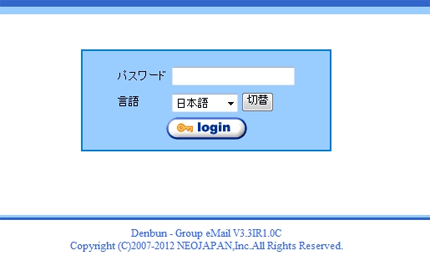
右上の「ログアウト」ボタンをクリックしてください。
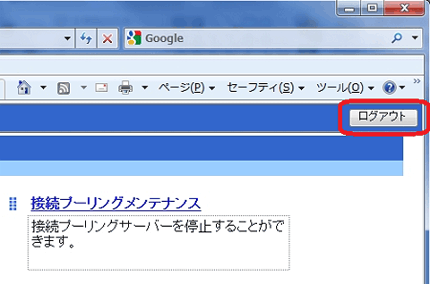
adminやメールアカウントでWebメールをご利用いただけます。
※Webメール v3 を初めてご利用の場合は、インストールが必要です。 インストール方法はこちらをご覧ください。
【 ログインURL 】
http://IPアドレスまたはドメイン名/WEBMAIL/dnwml3/dnwmljs.cgi
【 ログインID・パスワード 】
ログインID → メールアカウントまたはadmin
パスワード → メールアカウントまたはadminのパスワード
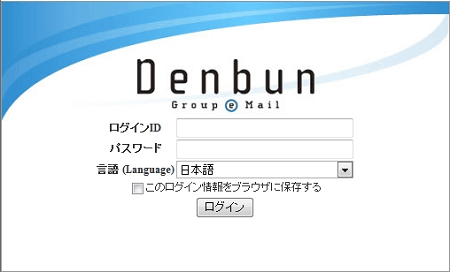
[ はじめてWebメールにログインするアカウント ]
- 以下URLからWebメールにログインする。
http://IPアドレスまたはドメイン名/WEBMAIL/dnwml3/dnwmljs.cgi - 以下のメッセージが表示されるので、 [新規登録]をクリックする。

- [個人設定画面]が開くので、必要事項を記載する。
氏名 → メールの差出人
メールアドレス → スマイルサーバで運用されているメールアドレス
ユーザーID → メールアドレスの@より左側
パスワード → 管理ツールで設定されたアカウントのパスワード
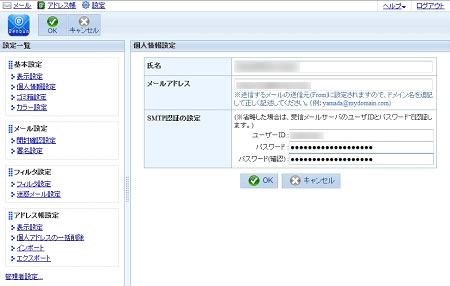
Webメールの利用方法等の詳細については、Webメール内-「ヘルプ」-「オンラインヘルプ」をご参照ください。
サイトマネージャーの迷惑メール隔離設定において、「隔離する」と設定されているアカウントにつきましては、 各アカウントのメールボックス内に作成された「MEIWAKU」フォルダ内に、自動で迷惑メールが隔離されるようになっております。
「MEIWAKU」フォルダ内に格納されたメールは、Webメール(Denbun)で接続してご確認ください。
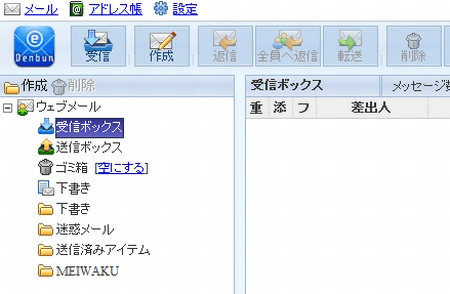
※ MEIWAKUフォルダを削除してしまいますと、迷惑メール判定されたメールは行き場を失い、読むことができなくなります。 ご注意ください。
Webメール v3ではサイトマネージャーよりSSL対応が可能です。
- サイトマネージャーへログイン
http://(お客さまのIPアドレス、またはドメイン名):8080
ログイン名:admin
パスワード:adminのパスワード
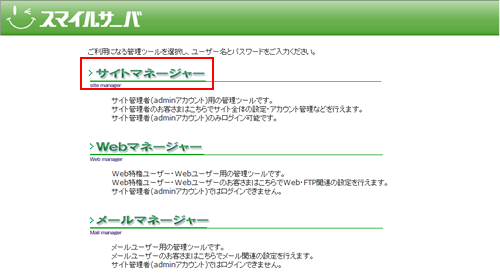
- SSL化を実行
以下の画面で「インストール」ボタンをクリックすると、SSL領域でもWebメール v3が利用できるようになります。
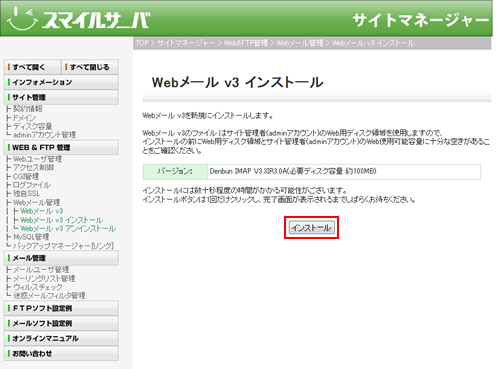
- Web領域に約6MByteの空き容量が必要です。
- SSLオプション契約がない場合には、SSL対応はできません。



